在 Microsoft Teams (免费) 中,可以在 “设置”中管理数据和存储。
注意: 此功能目前在 Microsoft Teams (适用于 iOS 和 Android 的免费) 上提供。
若要管理数据和存储::
-
选择个人资料图片或 “更多

-
选择设置。
-
选择“ 数据和存储”。
-
在“数据和存储”设置中,可以:
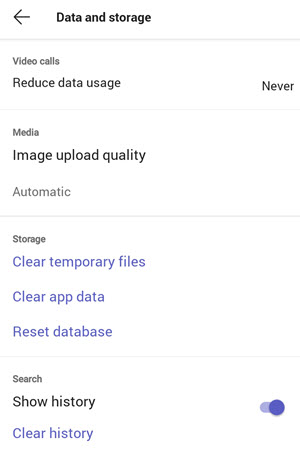
-
减少视频通话的数据使用量
-
更改 图像上传质量
-
清除临时文件
-
清除应用数据
-
重置 应用 的数据库
-
选择是否 显示历史记录
-
清除历史记录
-
若要管理数据和存储::
-
点击个人资料图片或 “更多

-
选择设置。
-
选择“ 数据和存储”。
-
在“数据和存储”设置中,可以:
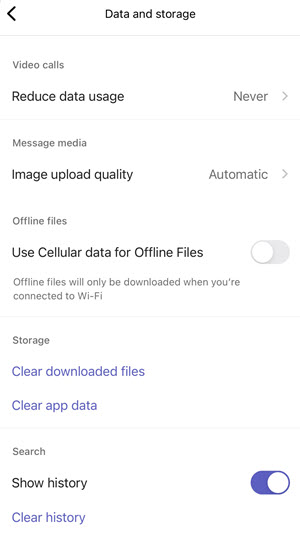
-
减少视频通话的数据使用量
-
更改 图像上传质量
-
将手机网络数据用于脱机文件
-
清除下载的文件
-
清除应用数据
-
选择是否 显示历史记录
-
清除历史记录
-
联系我们
如需更多帮助,请联系支持人员或在 Microsoft Teams 社区中询问问题。







